文:陳建男老師
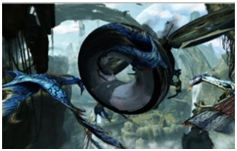 photoshop CS4這套軟體,雖然新增了一項〝3D功能〞(在軟體上3D就是可以自由旋轉任何一個視角的檔案。)套件, 但在平面設計界裡,如果沒有學會其中一套3D軟體,那這項功能其效益不大,因為3D外型變化不多,自創性有限。還好它支援了*.3DS、*.DAE、*.KMZ、*.U3D、*.OBJ這幾個轉檔屬性,可在其它3D軟體完成外型之後轉成以上這幾個副檔名到photoshop CS4,就可以開啟更多其他自創性形狀的3D檔了。教學如下:photoshop教學
photoshop CS4這套軟體,雖然新增了一項〝3D功能〞(在軟體上3D就是可以自由旋轉任何一個視角的檔案。)套件, 但在平面設計界裡,如果沒有學會其中一套3D軟體,那這項功能其效益不大,因為3D外型變化不多,自創性有限。還好它支援了*.3DS、*.DAE、*.KMZ、*.U3D、*.OBJ這幾個轉檔屬性,可在其它3D軟體完成外型之後轉成以上這幾個副檔名到photoshop CS4,就可以開啟更多其他自創性形狀的3D檔了。教學如下:photoshop教學
開啟的方式是從 3D 下拉選窗 → 從3D檔案新增圖層,再選擇檔案位置就可以了。
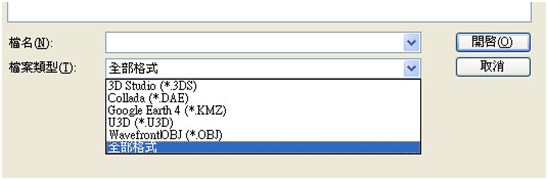
photoshop CS4內建軟體的立體模式就分〝平面立體、實體立體〞。 分別位在3D屬性底下的:
1.從圖層新增3D明信片 ─ 也就是平面的3D;沒有厚度的3D面)
2.從圖新增形狀 ─ 圓錐體、圓柱體、立方體、球體、甜甜圈….等,都是實體3D。
3.從灰階新增網紋 ─ 只有平面、雙面平面、圓柱體、球體,曲面的3D(空殼)。

那到底如何運作?
在photoshop要變成3D,而且可以旋轉、變形,那必須先將圖層轉成3D明信片,之後再配合 3D旋轉工具、
3D旋轉工具、 3D環繞工具(兩者是一樣的),便可以跟真的3D軟體一樣調整大小、角度、剖面、光源及貼材質,況且大部分工程軟體或商業軟體結束之後多半會利用photoshop就材質修改或色彩調整。例如室內設計裝潢模擬、建築外觀貼圖,商標轉印在產品上、立體包裝外觀貼圖等。
3D環繞工具(兩者是一樣的),便可以跟真的3D軟體一樣調整大小、角度、剖面、光源及貼材質,況且大部分工程軟體或商業軟體結束之後多半會利用photoshop就材質修改或色彩調整。例如室內設計裝潢模擬、建築外觀貼圖,商標轉印在產品上、立體包裝外觀貼圖等。
操作教學方法如下:
1. 開啟photoshop CS4,並打開你想要轉貼的相片檔案。請盡量解析度高一點,不然無法感受3D的質感喔!

2. 複製背景圖層 → 從3D → 從圖層新增形狀 → 甜甜圈
暫時以甜甜圈為範例,而且請確定點選的圖層是〝背景拷貝〞,不然執行完步驟2,整個圖檔會變成你選擇的3D。除非你不要再繼續運用〝背景〞圖層了。

3. 轉完後,圖檔會出現以下畫面多一個立體圖形,接下來利用 3D旋轉工具去旋轉該3D到適當位置,再借3D旋轉工具底下的其他工具調整,其特性分別為:
3D旋轉工具去旋轉該3D到適當位置,再借3D旋轉工具底下的其他工具調整,其特性分別為:
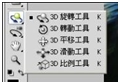
1) 3D旋轉工具 ─ 根據X、Y、Z軸,在第3度空間作角度變化。
 前→後
前→後 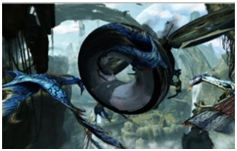
2) 3D轉動工具 ─ 只有針對一個Z軸座角度旋轉,就是平面旋轉。
 前→後
前→後 
3) 3D平移工具 ─ 表面上跟移動工具有點像,不過它是透視圖的平移,也就是說會時會以立體原則去變形外框。
 前→後
前→後 
4) 3D滑動工具 ─ 幾乎跟等比例放大縮小工具差不多,只是滑鼠往上、下操作著拉遠拉近的定義而已。
 前→後
前→後 
5) 3D比例工具 ─ 也是跟3D滑動工具一樣的定義與操作模式,只是一個是定義在放大縮小;另一個是拉遠拉近的概念,但道理一樣。
4. 開啟視窗 → 3D ,將環近設定介面叫出來。

1)  場景工具是等於3D的工作圖層,它是以光源、材質、作為單位,像是一個燈光一個圖層,可以增加很多燈光。
場景工具是等於3D的工作圖層,它是以光源、材質、作為單位,像是一個燈光一個圖層,可以增加很多燈光。
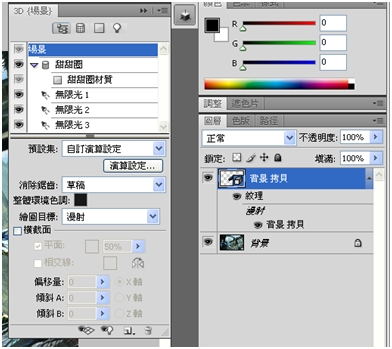
2) 控制光影 ─ 增加燈光的設定,有點光源、無限光(環境光)、聚光燈三種屬性可以選擇。
控制光影 ─ 增加燈光的設定,有點光源、無限光(環境光)、聚光燈三種屬性可以選擇。

3) 這個網紋其實就是〝預覽〞功能而已。
這個網紋其實就是〝預覽〞功能而已。
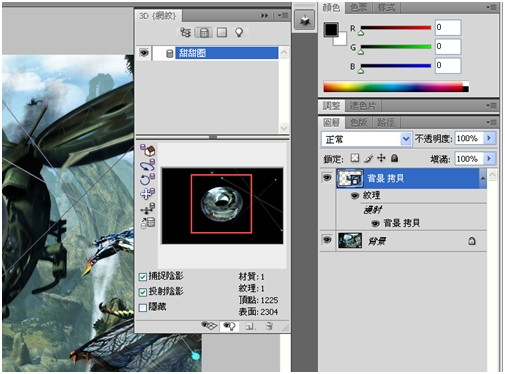
4)  材質 ─ 就是環境設定,可以設定3D上反射光、光澤度等。就是說3D本身回饋的環境,會產生亮面或是霧面的效果,就是材質表現的感覺。
材質 ─ 就是環境設定,可以設定3D上反射光、光澤度等。就是說3D本身回饋的環境,會產生亮面或是霧面的效果,就是材質表現的感覺。
5.最後如果確定了,而且要做其他原本photoshop裡的特效設定,那必須點選該3D圖層 → 按滑鼠右鍵 → 點陣化3D。這樣就又是一張平面點陣圖檔了,這樣做就不能再利用3D相關工具操作它了。也完成了3D基礎工具。

其他更細緻的或是沒說明到到的工具,下回分曉。






 留言列表
留言列表